После обновления, многие пользователи спрашивают, как запустить Windows 11 или Windows 10 в безопасном режиме. Поскольку у них не работает старый способ запуска безопасного режима через нажатие на клавишу F8, который использовался в старых версиях Windows.
Вместо этого в Windows 11 и Windows 10 нужно использовать особые варианты загрузки доступные в меню «Параметры», командную строку или загрузочный диск. В данной статье мы рассмотрим эти способы загрузки безопасного режима и расскажем, что делать если система не запускается.
Содержание
Перезагрузка в безопасном режиме
Основным способом настройки Windows 11 и Windows 10 является новое меню «Параметры». Поэтому самым правильным способом запуска безопасного режима будет перезагрузка через «Параметры». Ниже мы покажем, как это делается в Windows 11 и 10.
Перезагрузка в Windows 11
Для начала нужно открыть меню «Параметры». Для этого нажмите сочетание клавиш Win-i или кликните правой кнопкой мышки по меню «Пуск» и выберите «Параметры».
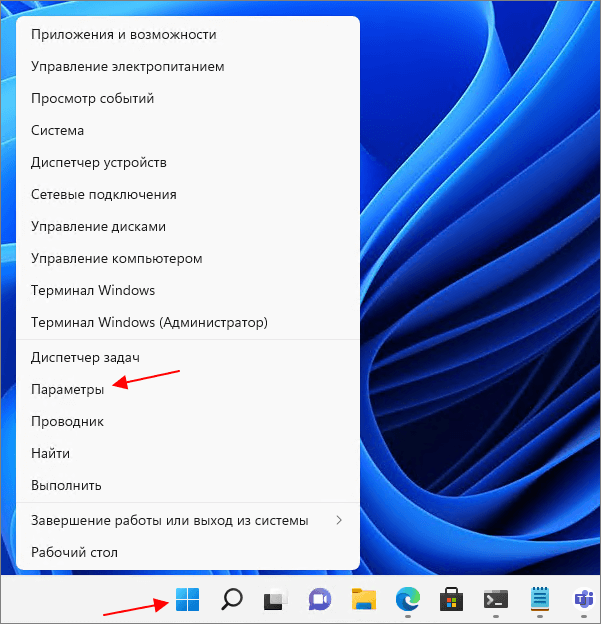
В меню «Параметры» нужно открыть раздел «Система — Восстановление».
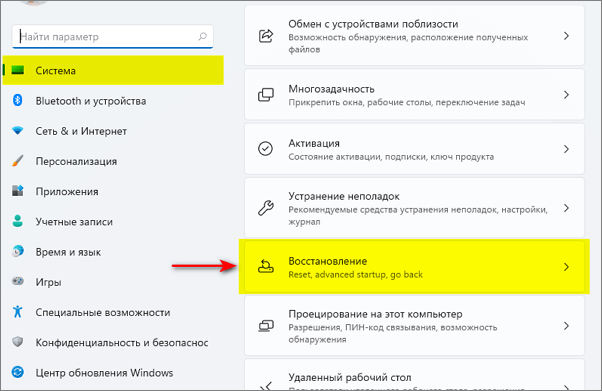
Здесь нужно найти блок «Расширенные параметры запуска» и нажать на кнопку «Перезагрузить сейчас».
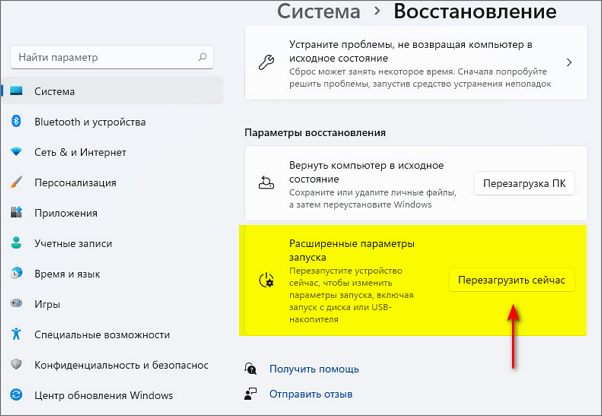
Перезагрузка в Windows 10
В случае Windows 10 действия аналогичны. Сначала нужно запустить меню «Параметры» с помощью комбинации клавиш Win-i или кнопки в меню «Пуск».
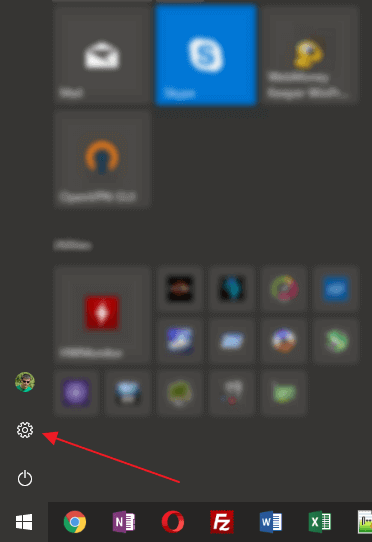
После этого нужно открыть раздел «Обновление и безопасность».
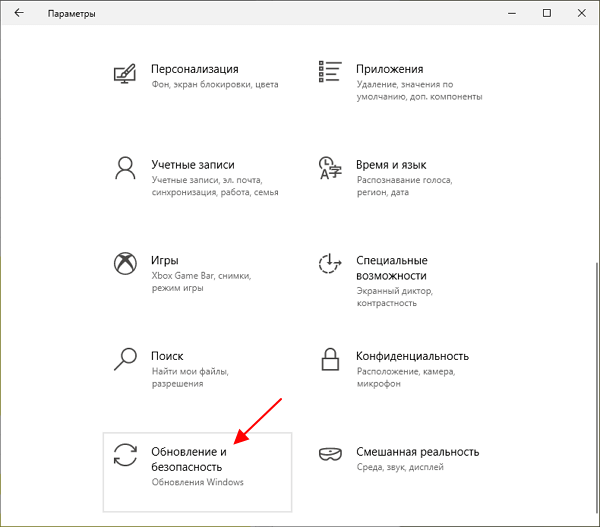
И перейти в подраздел «Восстановление». Здесь в блоке «Особые варианты загрузки» нужно нажать на кнопку «Перезагрузить сейчас».
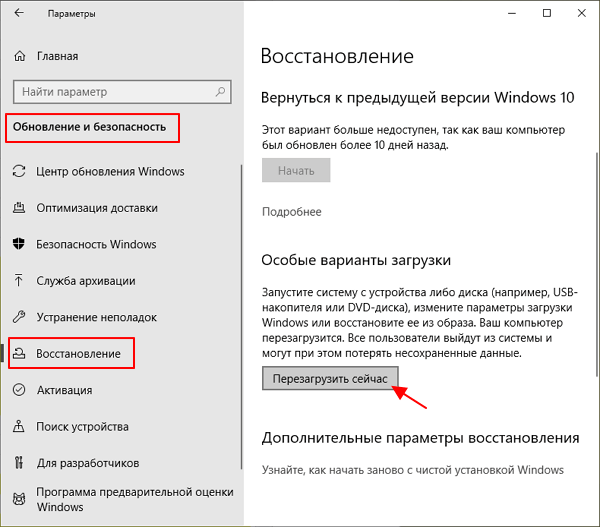
Среда восстановления Windows
После перезагрузки компьютера через меню «Параметры» вы попадете в «Среду восстановления Windows». Здесь нужно открыть раздел «Поиск и устранение неисправностей» (в старых версиях Windows 10 — «Диагностика»).

Потом открыть подраздел «Дополнительные параметры».
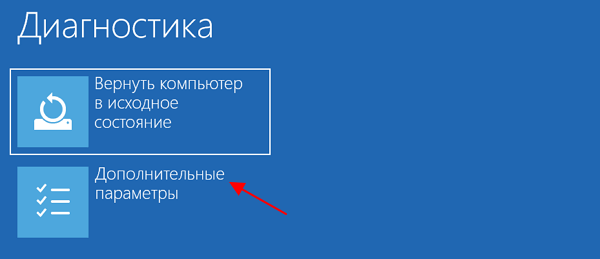
И потом раздел «Параметры загрузки».

После этого система предложит перезагрузить компьютер. Нажимаем «Перезагрузить».
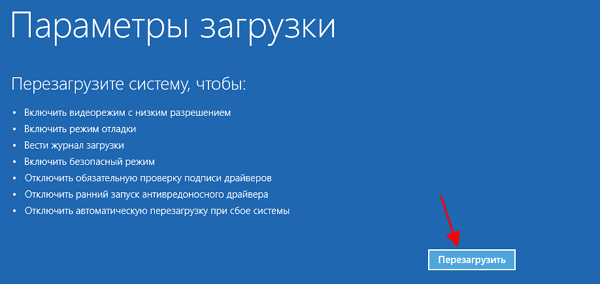
В результате, после перезагрузки компьютера появится меню «Параметры загрузки», с помощью которого можно запустить безопасный режим на Windows 11 или Windows 10.
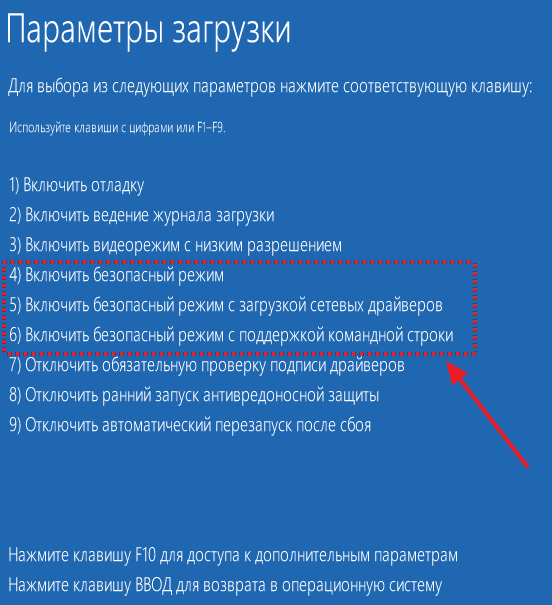
В данном списке нас интересуют только следующие три пункта:
- Безопасный режим – стандартный безопасный режим. В этом режиме компьютер запустится с использованием только самых необходимых компонентов. В большинстве случаев используется именно этот вариант безопасного режима.
- Безопасный режим с загрузкой сетевых драйверов – безопасный режим аналогичный предыдущему, но с загрузкой сетевых драйверов. При загрузке в данном режиме вы сможете работать с локальной сетью и интернетом.
- Безопасный режим с поддержкой командной строки – безопасный режим без графического интерфейса. После загрузки в этом режиме на экране появляется командная строка, с помощью которой вы сможете взаимодействовать с системой.
Безопасный режим в MSCONFIG
Также вы можете запустить Windows 11 или Windows 10 в безопасном режиме с помощью утилиты «Конфигурация системы», также известной как MSCONFIG. Для того чтобы воспользоваться этим способом нажмите комбинацию клавиш Win-R и в открывшемся окне введите команду «msconfig».
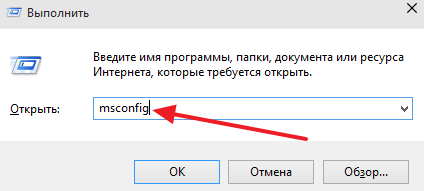
После выполнения данной команды должно открыться окно «Конфигурация системы». В данном окне нужно перейти на вкладку «Загрузка» и активировать функцию «Безопасный режим».
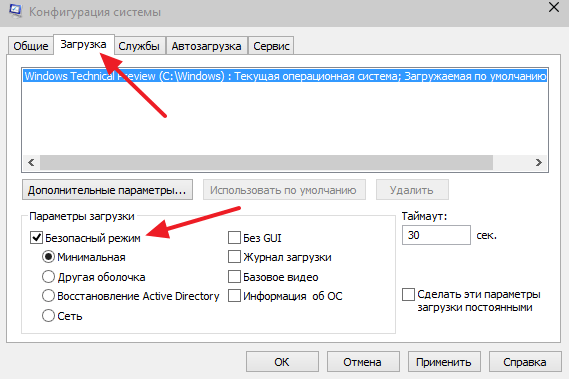
После этого закройте окно нажатием на кнопку «Ok» и перезагрузите компьютер.
В результате этих несложных манипуляций система должна запустится в безопасном режиме. Для того чтобы отключить запуск в безопасном режиме нужно еще раз зайти в «msconfig» и отключить данную опцию.
Безопасный режим через командную строку
Еще один способ запуска Windows 11 и Windows 10 в безопасном режиме это командная строка. Для этого откройте меню «Пуск», введите поисковый запрос «cmd», кликните правой кнопкой по найденной программе и выберите пункт меню «Запустить от имени администратора».
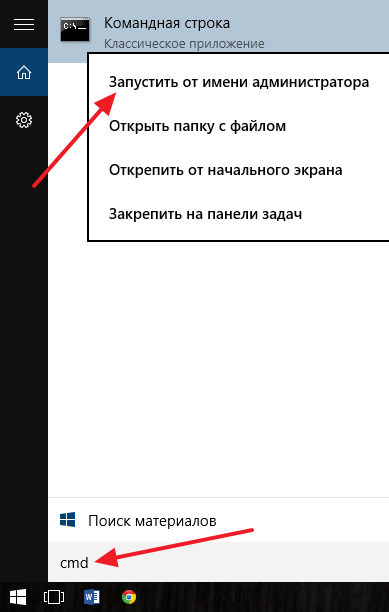
После этого перед вами откроется «Командная строка» с правами администратора. Здесь нужно выполнить указанную ниже команду и перезагрузить компьютер:
bcdedit /set {globalsettings} advancedoptions true
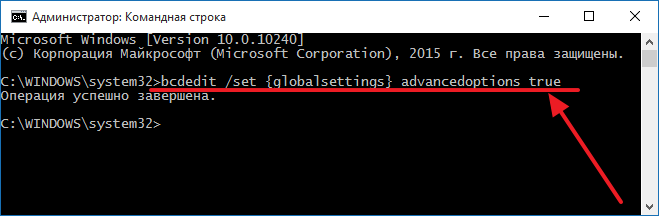
После перезагрузки на экране появится меню со списком всех возможных режимов работы системы. С помощью данного меню вы сможете запустить Windows 11 или Windows 10 в безопасном режиме.

Для того чтобы отключить отображение данного меню нужно еще раз зайти в «Командную строку» с правами администратора и выполнить команду:
bcdedit /deletevalue {globalsettings} advancedoptions
Безопасный режим через загрузочный диск
Если Windows 11 или Windows 10 не загружается, то воспользоваться вышеописанными способами запуска безопасного режима не получится. В этом случае вам понадобится загрузочный диск (или загрузочная флешка) с Windows 11 или 10.
Для этого загрузитесь с загрузочного диска и на первом экране, где будет предложено выбрать язык и другие региональные параметры, нажмите на кнопку «Далее».
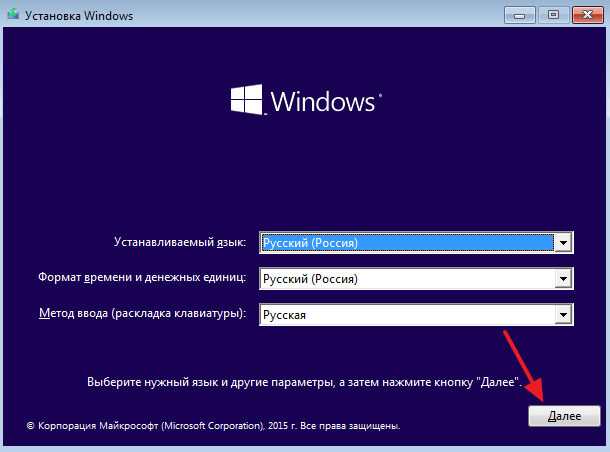
Дальше появится окно с предложением установить операционную систему. Здесь нужно нажать на кнопку «Восстановление системы» в самом низу окна.
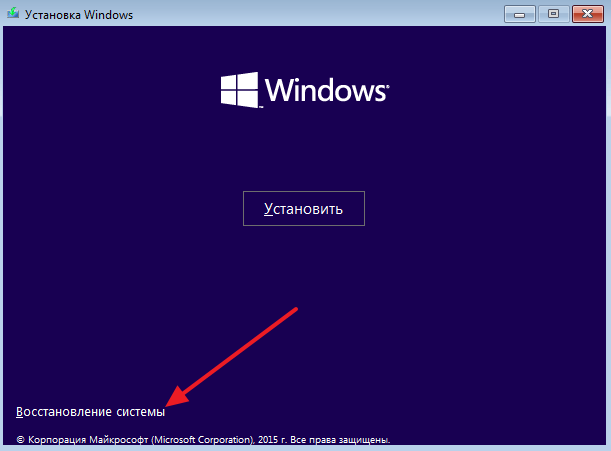
После этого переходим в раздел «Диагностика».
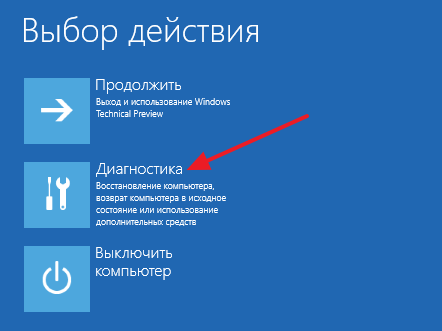
Потом открываем подраздел «Дополнительные параметры».

После чего открываем командную строку.
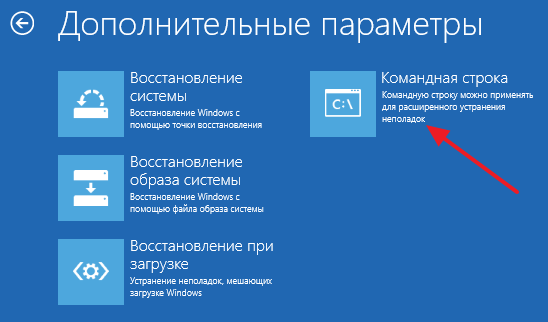
В результате на экране должно появиться окно «Командной строки». Здесь нужно ввести команду указанную ниже команду:
bcdedit /set {globalsettings} advancedoptions true
Дождитесь сообщения об успешном выполнении операции и закройте окно «Командной строки».
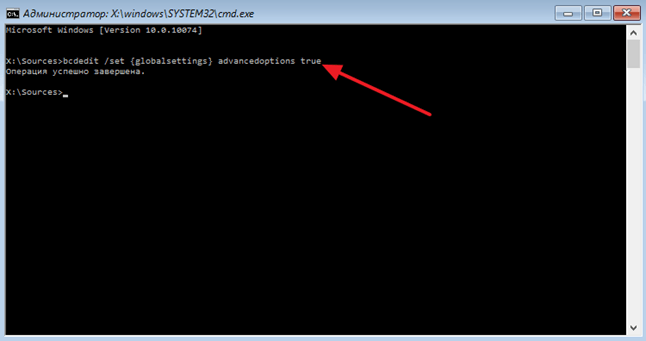
После закрытия командной строки нажмите «Продолжить».
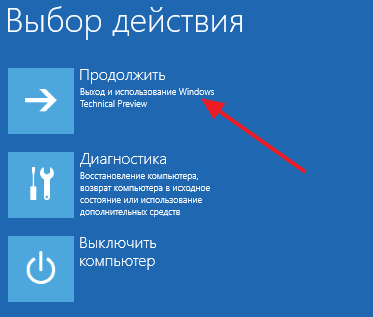
Дальше компьютер должен перезагрузиться и на экране появится уже знакомое меню с режимами работы Windows 11 или 10. Здесь просто выбираем нужный нам вариант безопасного режима.
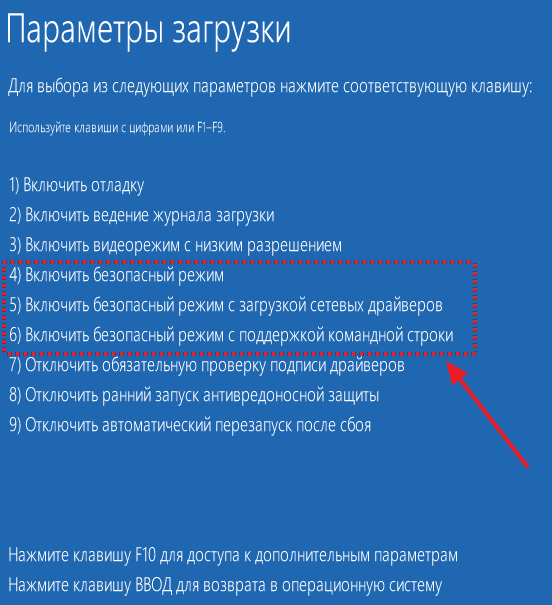
Как и предыдущих случаях, для отключения данного меню нужно зайти в командную строку с правами администратора и выполнить:
bcdedit /deletevalue {globalsettings} advancedoptions
Микрософт… Как всегда, по чьему такому желанию, отменили F8
Видимо предполагается, что безопасный режим теперь нужен крайне редко :)
Да вот именно. Я просто не смогу сделать. Нет ни диска и нету прав включить. Оооооо. Раньше можно было просто экстремально вырубить комп и всё. А сейчас нельзя!!!!!
Войти можно и без диска (у меня по крайней мере вышло). После нескольких попыток нажатия f8 оно открыло среду востановления как и из диска. Там и можно выполнить все последующие действия.
у меня есть эта кнопка F8. Для чего она? Завис ноут, стрелочка мышки ходит, но на нее ни что не реагирует, только спящий режим может выключить. Выключение не реагирует. Вынимала аккумулятор, без результатно.
Огромное спасибо!!! Несколько часов было потрачено впустую, пока не нашел Ваш сайт.
Рад помочь!
Как войти в безопасный режим при запуске системы
Что делать, если при включении на ноутбуке с виндовс 10 черный экран и белая мигающая палочка. Зашла через ctrl+alt+delete перепробовала все возможные варианты. Ничего не помогает. Как был черный экран, так и остался.
Посмотрите на другом сайте, у вас драйвера конфликтуют.
Если можно, помогите. Я по ошибке отключил на домашнем компьютере свою учётную запись. Теперь не могу войти в свой компьютер, меня отсылают к системному администратору. У меня теперь нет ни одной включённой учётной записи. Можно ли что-то сделать?
Не сталкивался с подобной проблемой, поэтому готового решения нет. Нужно гуглить и разбираться.
Возможно можно загрузиться с установочного диска, зайти в командную строку (так как это описано в этой статье), и добавить нового пользователя с помощью команды NET USE.
Скачал утилиту MediaCreationTool на флешку, запустился с флешки, в открывшемся экране нашёл «запуск в безопасном режиме», в «Моём компьютере» нашёл «пользователей» и разблокировал себя и на всякий случай Администратора. Всё работает! Ура!
Боже. Ты мой спасииель. Спасибо огроменное. Господи. Такая же проблема удалил админа, остался один пользователь и нет ни на что прав.
Очень хорошо, что у вас получилось! А я вот не могу зайти в виндовс 10 так как забыл пароль! Что делать?
через pasword renew создай учетную запись с загрузочного liveCD
подскажите пожалуйста если нет загрузочного диска тк винда 7 обновилась сама до 10 версии , как отменить безопасный режим
Попробуйте открыть Командную строку с правами администратора и выполнить команды, которые приводятся в статье. Должно сработать.
Если нет, то просто скачайте в сети ISO образ и создайте загрузочный диск или флешку…
Загрузочный диск — это хорошо. Но в БИОС’е отсутствует выбор с привода
С флешки загружайтесь.
Спасибо за статью, очень помогла с возникшей проблемой: нетбук Acer Aspire One D270, после обновления до Win 10 не установился драйвер видяхи, руками установил от Win 7, и все — синий экран с ошибкой на драйвер, пришлось удалять ч/з безопасный режим. огромное спасибо admin. Теперь только ждать может дрова выпустят :)
Я установила Win10 и теперь не могу, почти, ни одного видео на YouTube посмотреть, просит отключить безопасный режим. Я отключала, но он вновь запрашивал отключить безопасный режим. Помогите, пожалуйста.
Вы о безопасном режиме на YouTube? Если да то вот инструкция https://support.google.com/youtube/answer/174084?hl=ru
В командной строке ввела вышеуказанные команды в ответ пишет: не удается открыть данные конфигурации загрузки и не удается найти запрошенное системное устройство
Что делать?
Видимо у вас какие то проблемы с загрузкой. Попробуйте выполнить команду bcdboot %windir% /s c: /l ru-ru (Где c: — раздел на котором стояла ваша Windows). Также может потребоваться сделать раздел с Windows активным. Проще всего для этого воспользоваться загрузочным диском hirens boot cd. На этом диске есть программы для работы с жесткими дисками.
Обновил 7 до 10. Как обычно, включил админа по дефолту и удалил стартового юзера. Открываю Едге — просит обычного юзера. Создаю, выключаю админа по дефолту, перегружаюсь. И тут беда, создалась запись обычного пользователя, никуда не пускает =( Админа теперь включить не получается. Приплыл… Придется восстанавливать с ЕРД. Будьте осторожны!
У меня не загружается Виндовс 10, появилась надпись , bootable device — insert boot disk and press key, загрузочного диска нет, обновлялся с семерки.
Может у вас что-то с загрузчиком. Попробуйте вставить диск с Windows 10, зайти в командную строку и выполнить команды
Bootrec.exe /FixMbr
Bootrec.exe /FixBoot
Я правильно понимаю, что больше нет вообще никаких сочетаний клавиш позволяющих прервать стандартную процедуру загрузки Windows 10?
Как быть, если Windows 10 была установлена как обновление Windows 7 и никакого «загрузочного диска» под рукой разумеется нет?
Хороший вопрос. Эта проблема в статье действительно не раскрыта.
Если диска нет, то вы можете перезагрузить компьютер с зажатой клавишей Shift. В результате, после перезагрузки вы попадете в такое же меню, которое показано в этой статье. С помощью этого меню можно будет вызвать командную строку и выполнить команды, которые указаны в статье. Единственное отличие, при запуске командной строки с помощью данного способа, система может потребовать ввода пароля от аккаунта Майкрософт.
Мда, похоже без установочного диска в тяжёлых случаях проблема в принципе никак не решается, потому как даже «диск восстановления системы» и тот не создать…
К счастью установочный диск Windows 10 вполне легально можно получить тут http://www.microsoft.com/ru-ru/software-download/windows10
Остаётся добавить, что это самое первое дело, что по идее должны сделать все получающие Windows 10 не в коробке.
Подскажите пожалуйста, ноут перезагрузился, и теперь система пишет что компьютер запущен некорректно, ошибка 0xc000021a, уже все перепробовал, и безопасный режим и все,что делать? точек восстановления нет, не хочется терять данные с ноута
Вы можете сохранить свои данные даже в случае полной переустановки системы. Для этого нужно загрузиться с загрузочного диска (live cd) и скопировать данные с системного диска на другой диск, флешку или внешний жесткий диск. Если у вас не хватает навыков для выполнения этих манипуляций, то лучше обратиться к кому нибудь более опытному.
Что касается вашей ошибки. То тут не могу ничем помочь поскольку не сталкивался с подобной проблемой. Попробуйте поискать информацию об этой ошибке в интернете.
У меня приложение пуск и кортана не работают чтож делать? Я счастливый обладатель обновления виндовс 10
При включении Windows 10, появляется голубой экран и маленькие шарики по кругу бегают и курсор и все. Ни чего сделать не удается, ни запустить не увидеть. Часа три так стоял, ни чего не произошло
Я вот тоже стал счастливым обладателем 10-ки. Обновил драйвер видеоконтролера и все. Мерцающий монитор, к кнопке пуск не добраться, установочного диска нет, трехкратная перезагрузка ничего не дает. Как войти в безопасный режим не знаю, обгуглил и ничего, написал в техподдержку гейтовцев ответили, зайдите в меню пуск и т.д. А как зайти, если монитор не работает? Зачем надо было убирать F8? Может кто знает как выйти из ситуации? или возвращаться назад к семерке?
В статье же написано как войти в безопасный режим. Вы пробовали читать статью?
Создайте загрузочный диск, войдите в безопасный режим, удалите драйверы видеокарты через «Панель управления — Удаление программ», потом вернитесь в нормальный режим работы и установите последнюю версию драйверов.
Если удаление драйверов через Панель управления не сработает, то можно воспользоваться программой Display Driver Uninstaller.
Я Вам, конечно, благодарен, что откликнулись. Сейчас попробую создать загрузочный диск. Но вот какое Ваше мнение? Чтобы включить безопасный режим, разве надо столько км. пройти?
Мне кажется, что в отказ от F8 это не просто так. Скорее всего, для этого были причины.
Возможно, одна из причин в том, что компьютер с SSD и Windows 10 загружается так быстро, что пользователь может не успеть что либо нажать.
Админ, у меня проблема, я мало того что не могу войти в безопасный режим и создать диск я вообще ни чего сделать не могу, комьютер постоянно пергружается
Значит нужно создать загрузочный диск при помощи другого компьютера.
Да, уж! Кстати, чтобы ввести в командную строку язык не могу переключить. Восстановил с помощью контрольной точки. СПАСИБО!!!
Не могу зайти в безопасный режим, все равно упираюсь в учетку
Перед включением держим F10 получаем меню. Флэшка не требуется
Не работает, проверил.
Да и в сети нет упоминаний о таком способе запуска безопасного режима на Windows 10.
Спасибо огромное, вчера ебался теперь хоть всё почищу .
Ребята кто может помочь, я зашел в безопасный режим с помощью msconfiig. Потом перезагрузил компьютер и вроде все получилось, но у меня был установлен пароль. Я его ввожу, и пишет не верный пароль. Сколько раз делал перезагрузку, все равно не могу войти, как я могу зайти в обычний режим
Может быть не та раскладка клавиатуры? Посмотрите внимательно, на каком языке вы вводите пароль
Что делать у меня при включении компьютера показывает ошибку bad_system_config_info. Виндовс 10, загрузочного диска нет
Не сталкивался с подобной проблемой. В сети рекомендуют загрузиться с загрузочного диска, зайти в командную строку и выполнить следующие команды:
Насколько это поможет не знаю, можете попробовать.
Доброго времени суток!
Проблема такая: Винда 10, вылетела ошибка, при загрузки пишет диагностика… Потом устранение неполадок, 2-3 часа ждал без толку. Безопасный режим включал, тоже самое, загорается безопасный режим и опять устранение неполадок! Пробовал восстанавливать с точки восстановления! С последней точки пишет успешно, но при запуске тоже самое! Пробовал из предыдущей точки, она называется критическое обновления виндоус! С неё не успешно!
Как дальше жить?)
Не хочется давать банальные советы, но похоже вам пора делать переустановку системы с нуля…
Не пользовалась 3 месяца компьютером, не вспомнила пароль на винду 10. При входе не предлагает восстановить пароль или сменить пользователя, как обычно… Как теперь войти мне в систему???Установочного диска нет, так как винду скачивала с яндекса!
Нужно сбрасывать пароль. Если использовался вход с помощью учетной записи Майкрософт, то можно попробовать восстановить доступ через вот этот сервис. Если использовался локальный аккаунт, то тут все сложнее. Найдите в интернете инструкции по сбросу пароля на Windows 10 и пробуйте.
Ребята, я не знаю зачем автор скрывает от всех вопрошающих, что в указанный режим можно войти без танцев с бубнами и дополнительными загрузочными средствами. При включении необходимо нажимать CTRL+F8. (Так было и в Windows 8)
Проверил несколько раз. Но, комбинация клавиш CTRL+F8 так и не сработала.
Возможно из-за того, что у меня SSD и компьютер загружается за пару секунд. Этот вопрос еще нужно изучить. Если на обычном жестком диске можно таким образом прервать загрузку Windows 10, то информация об этом будет добавлена в статью.
Дополнительно изучил этот вопрос. Для того чтобы заходить в безопасный режим с помощью F8, как это было в Windows 7, нужно вернуться к использованию старого Диспетчера загрузки. По умолчанию, в Windows 10 используется новый загрузочный диспетчер, который не реагирует на F8 или любые другие клавиши. Нужно будет написать об этом статью.
Подскажите как в безопасном режиме найти конфигурацию системы ????
Конфигурация системы это вы о msconfig? Если да, то в начале этой статьи все подробно описано.
Нажмите комбинацию клавиш Windows+R, введите команду msconfig и нажмите «Ok». Также команду msconfig можно выполнить с помощью поиска в меню Пуск или командной строки.
Не описан (не правильно описан) самый простой способ:
Нажмите клавишу SHIFT и удерживайте ее. Кликните по значку питания и выберите Перезагрузка
Не открывается окно «Конфигурация системы». Так как в учетке не активная кнопка «Да». Что делать!
Не открывается окно «Конфигурация системы». Открывается окно контроль учетных записей, а кнопка «Да» не активна (заблокирована). Что тогда делать?
Ну попробуйте второй способ входа в безопасный режим.
Где взять загрузочный диск или флешку, если до 10 было сделано онлайн обновление???
Прочитайте вот эту статью. Там я описывал процесс получения образа диска и его запись.
А что делать, если при вводе в командной строке, согласно варианту 3, «bcdedit /set {globalsettings} advancedoptions true», пишет:
«Не удается открыть данные конфигурации загрузки.
Не удается найти указанный файл»?
Скорее всего, командная строка была запущена без прав администратора. Вам нужно нажать правой кнопкой по командной строке и выбрать «Запустить от имени администратора».
а о какой правой кнопке то может идти речь, если запускаешь через загрузочную? В этом случае как запустить от админа?
Сообщение «Не удается открыть данные конфигурации загрузки. Не удается найти указанный файл» обычно появляется тогда, когда эту команду пытаются выполнить из Windows без прав администратора. При загрузке с диска, командная строка всегда запускается от имени администратора и этой проблемы нет. Или у вас не так?
Сработает ли этот способ с флешкой если у меня при включении компьютера появляется прямоугольник с надписью «не удается отобразить этот видеорежим. Измените разрешение дисплея на 1366×768»
Ну попробуйте, мне откуда знать, сработает у вас что-то или нет.
Обновил win8 до 10 на ноуте Acer, при обновлении драйверов видеокарты стал не активен внешний монитор, через который и пользуюсь ноутом, т.к. дисплей ноута поврежден! Как теперь активировать внешний монитор «вслепую», кто подскажет?
Не думаю, что это реально.
Добрый вечер, подскажите пожалуйста как мне войти в безопасный режим, не запуская программу??? Это вообще возможно? Заранее спасибо.
Какую еще программу? Читайте внимательно статью и делайте как написано.
в безопасном режиме просит пароль, ввожу как в обычном для в хода не пропускает
К сожалению, не сталкивался с подобной проблемой, поэтому не могу ничем помочь.
Спасибо. Вошла в режим по вашему способу, а вот выйти не удалось, пока в другом месте не нашла другой способ вызова окна msconfig: только через одновременное нажатие клавиш Windows и R.
А есть возможность зайти в особые варианты загрузки через параметры из запущенной Windows 10? Просто мне все кажется, что вы куда-то не туда заходите. Либо действительно дело в сборке.. Но тогда можно безопасный режим в msconfig включить.
Друзья, есть простой способ зайти в безопасный режим в Win 10 удерживаем shift и нажимаем кнопку перезагрузить в меню Пуск, появится меню, выбирайте что вам нужно.
Да. Так тоже можно.
Когда писал статьи еще не знал данного способа.
После обновления при загрузке черный экран с мигающей черточкой. Пробовал зайти с установочного диска в безопасный режим как тут описано не помогает. Может неправильно что то делаю? У вас тут написано «перезагрузить как обычно». Нужно после всех этих манипуляций просто вытащить установочный диск и перезагрузить или при перезагрузке зайти в биос, поменять значение приоритетной загрузки как было и опять перезагрузить?
Имеется в виду, что вы должны перезагрузить компьютер таким образом, чтобы началась загрузка Windows 10 с жесткого диска компьютера, а не с установочного DVD/флешки.
Для этого обычно не нужно заходить в БИОС и менять приоритет загрузки. Но, если у вас такая необходимость возникает, то можете сделать это.
Спасибо что ответили. Если просто перезагружаю то опять с установочного диска начинает работать, а если поменять приоритет в БИОСЕ, то загружает как обычно и опять сразу черный экран. Мне кажется что меняя приоритет в БИОСЕ приходится два раза перезагружать и введенное значение в командной строке перестает работать. Не могу зайти в безопасный режим и не знаю что делать, хоть переустанавливай заново. Просто там фотки и контакты сохранены это останавливает.
После ввода команды «bcdedit /set {globalsettings} advancedoptions true» синий экран с параметрами загрузки будет показываться каждый раз, после каждой перезагрузки компьютера, пока это не будет выключено другой командой. Так что БИОС тут не причем. У вас что-то с системой, раз она не может загрузиться даже в безопасном режиме.
Возможно вам действительно нужно делать переустановку. Можете загрузиться с какого-нибудь загрузочного диска, вроде Hiren’s Boot CD, перенести важные файлы на другой жесткий диск и потом выполнить переустановку.
Помогите, пожалуйста!
У меня ноутбук Асус, включаю сегодня, черный экран, пытается загрузиться, появляются буквы Асус, а дальше пишет: «Восстановление предыдущей версии windows» и висит черный экран с данной надписью.
Войти в безопасный режим через shift+f8 не могу. Что делать? :(
Не помогло, впустую пол дня. Меню выскакивает не такое, а при введении командной строки — пишет не найдено устройство. Для сферического коня в вакууме хорошо, а как коснись дела — полная ж.
А у меня была проблема — после экрана BIOS система не загружалась, так я по очереди все кнопки от F1 до F12 тыкал (каждый раз конечно заново комп запускал) и…. о чудо — кнопка F11 выдала мне список устройств для загрузки, в том числе и системный диск. Просто выбираешь его и начинается загрузка как обычно.
Нашел способ захода в безопасный режим на новых компьютерах, поддерживающих загрузку с efi-файла.
Необходимо просто выбрать в вариантах загрузки — загрузка с файла EFI (ну или как там будет написано)
Далее выбрать файл /efi/boot/bootx64.efi
Запустится автоматическое восстановление. Но необходимо нажать не кнопку восстановление, а отмену.
После этого переходим в раздел «Диагностика».
Потом открываем подраздел «Дополнительные параметры».
Перейдите в «Параметры загрузки».
«Перезагрузить»
После перезагрузки откроется меню, в котором с помощью функциональных клавиш F1-F9 можно выбрать необходимый режим загрузки, например безопасный режим.
После восстановления работы не забываем включить F8 через команду bcdedit /set {default} bootmenupolicy legacy
Проблема в следующем, скачал и установил программу обучения английскому языку для 2-5 классов. При запуске данной программы во весь экран открылась заставка стартовой страницы программы, а по центру надпись — компьютер заблокирован. Теперь весь экран занят этой заставкой. Кнопка пуск виндовс работает, но ни одно приложение, включая удаление вредоносной программы, открыть не возможно т.к. экран занят. Денег не просит, смс слать тоже. Пробовал выйти из системы: при входе повторяется то же самое — экран закрыт заставкой программы. Помогите! Установлена 10 Винда.
В Диспетчер задач пробовали зайти? Например с помощью Ctrl-Shift-Esc. Может эту заразу можно просто убрать из Диспетчера задач.
Если Диспетчер задач не запускается, то пробуйте зайти в безопасный режим с загрузкой драйверов для сети. Если получится, скачайте программу autoruns. Есть шанс, что с ее помощью получится найти и удалить вашу заставку из автозагрузки.
Спасибо, помогло. Подскажите, а как вы делаете скриншоты процессов загрузочного диска, то есть скрины установки виндовс или выбора безопасного режима?
Это скриншоты с виртуальной машины, в данном случае это VirtualBOX. Подробней можете почитать тут.